8 วิธีในการแก้ไขแสงสีส้มบน PS4
เผยแพร่แล้ว: 2023-01-10
คอนโซลเกม PlayStation โดย Sony ได้คิดค้นแพลตฟอร์มวิดีโอเกมใหม่ คอนโทรลเลอร์ PlayStation นำเสนอคุณสมบัติที่ใช้งานง่ายที่น่าทึ่งโดยเฉพาะ โดยพื้นฐานแล้วคอนโทรลเลอร์เหล่านี้คือแป้นเกมที่มีการตอบรับการสั่นและการควบคุมแบบอะนาล็อกที่ทำให้การเล่นวิดีโอเกมบน PlayStation มีความสมจริง นักเล่นเกมคอนโซล PlayStation ทุกคนที่เป็นเจ้าของคอนโทรลเลอร์จะทราบดีว่ามีไฟหลายสีที่กะพริบบนคอนโทรลเลอร์ของตน สีที่กระพริบอย่างหนึ่งคือไฟสีส้มบน PS4 หากคุณเห็นสีที่คล้ายกันบนคอนโซลของคุณ คำแนะนำในวันนี้เกี่ยวกับความหมายของไฟสีส้ม PS จะช่วยคุณได้อย่างมาก ดังนั้น มาเริ่มกันที่ความรู้ทั้งหมดเกี่ยวกับไฟสีส้มนี้ สาเหตุที่ทำให้ไฟทำงาน และวิธีการต่างๆ ที่สามารถช่วยคุณแก้ไขไฟสีส้มบน PS4 ได้

เนื้อหา
- วิธีแก้ไขแสงสีส้มบน PS4
- วิธีที่ 1: ใช้สายไมโคร USB
- วิธีที่ 2: เปลี่ยนแบตเตอรี่คอนโทรลเลอร์ PS4
- วิธีที่ 3: Re-Sync Controller เมื่อเริ่มต้น
- วิธีที่ 4: รีเซ็ตตัวควบคุม DS4
- วิธีที่ 5: รีเซ็ตคอนโซล PS4
- วิธีที่ 6: สร้างฐานข้อมูล PS4 ใหม่
- วิธีที่ 7: เริ่ม PS4 ในเซฟโหมด
- วิธีที่ 8: ติดต่อฝ่ายสนับสนุนของ PlayStation
- ปล.แสงสีส้มความหมาย
วิธีแก้ไขแสงสีส้มบน PS4
สีที่กะพริบบนคอนโทรลเลอร์ PS4 ของคุณบ่งบอกถึงสถานการณ์เฉพาะ ในกรณีนี้ ไฟสีส้มค้างหมายถึงโหมดพักในขณะที่ไฟสีส้มกะพริบบนตัวควบคุมแสดงว่ากำลังชาร์จเท่านั้นหรือไม่ได้เปิดอยู่ ไม่ว่าจะด้วยเหตุผลใดก็ตาม การเห็นแสงสีส้มมากกว่าหนึ่งครั้งอาจไม่ใช่สัญญาณบ่งชี้ที่ดี ดังนั้นจึงจำเป็นต้องแก้ไข ดังนั้นให้เราทำตามวิธีที่ให้ไว้ด้านล่างและปฏิบัติตามที่ระบุไว้:
วิธีที่ 1: ใช้สายไมโคร USB
วิธีแรกที่คุณจะพยายามแก้ไขไฟ PS4 สีส้มกะพริบคือการใช้สายไมโคร USB การใช้สายเคเบิล micro-USB จะช่วยให้คุณระบายพลังงานของ PS4 ออกไปได้อย่างสมบูรณ์ ซึ่งจะเป็นการปิดเครื่องและแก้ไขปัญหาไฟ ทำตามขั้นตอนด้านล่างเพื่อแก้ไขไฟสีส้ม:
1. กด ปุ่มเปิดปิด บนคอนโซลของคุณค้างไว้ 10 วินาที เพื่อปิดเครื่องอย่างสมบูรณ์
2. ตอนนี้ ถอด สายไฟ ออกจากด้านหลังของคอนโซลของคุณ

3. ถัดไป กด ปุ่มเปิดปิดค้างไว้หลาย ๆ ครั้ง เพื่อระบายพลังงานที่เหลืออยู่เพื่อล้างแคชของ PS4
4. รออย่างน้อย 5 นาที จากนั้น เสียบสายอีกครั้ง และเชื่อมต่อคอนโทรลเลอร์ของคุณด้วยสาย ไมโคร USB
5. ใน การรีสตาร์ทคอนโซล ให้ตรวจสอบว่าไฟสีส้มบนคอนโทรลเลอร์ของคุณได้รับการแก้ไขหรือไม่
วิธีที่ 2: เปลี่ยนแบตเตอรี่คอนโทรลเลอร์ PS4
แบตเตอรี่ของคอนโทรลเลอร์ยังมีบทบาทสำคัญในไฟสีส้มบน PS4 เมื่อปิด แบตเตอรี่ของคอนโทรลเลอร์ของคุณทำงานตามอายุที่กำหนด ชีวิตนี้ขึ้นอยู่กับการใช้ตัวควบคุม เมื่อเวลาผ่านไป แบตเตอรี่มักจะหมดหรือเสื่อมสภาพ เมื่อเห็นไฟสีส้ม สิ่งที่คุณต้องทำก็แค่ เปลี่ยนแบตเตอรี่คอนโทรลเลอร์ PS4 เป็นก้อนใหม่ หากการเปลี่ยนแบตเตอรี่คอนโทรลเลอร์ไม่ได้ผล ให้ดำเนินการตามวิธีถัดไป
อ่านเพิ่มเติม: แก้ไขรหัสข้อผิดพลาด PS4 WS 37431 8
วิธีที่ 3: Re-Sync Controller เมื่อเริ่มต้น
ในบางครั้ง การซิงค์คอนโทรลเลอร์กับคอนโซลไม่ถูกต้องอาจส่งผลให้เกิดไฟสีส้มบน PS4 หากเป็นเช่นนั้น คุณต้องซิงค์ตัวควบคุมอีกครั้งเมื่อเริ่มต้นระบบเพื่อหลีกเลี่ยงการเห็นแสงสีส้ม
1. ปิด คอนโซล PS4 ของคุณ
2. ตอนนี้ เชื่อมต่อคอนโทรลเลอร์ของคุณกับคอนโซลโดยใช้ สาย USB

3. ถัดไป กด ปุ่ม PS ค้างไว้ เพื่อซิงค์คอนโทรลเลอร์อีกครั้งเมื่อเริ่มต้น
4. ใช้ปุ่ม SHARE พร้อมกัน ซึ่งเป็นทางเลือก
วิธีที่ 4: รีเซ็ตตัวควบคุม DS4
หากคุณยังสงสัยว่าจะแก้ไขไฟสีส้มบน PS4 ได้อย่างไร การรีเซ็ตคอนโทรลเลอร์ DualShock 4 ของคุณอาจมีประโยชน์ การรีเซ็ตมีสองประเภท การรีเซ็ตแบบฮาร์ดซึ่งจะล้างข้อมูลที่บันทึกไว้ทั้งหมด ปล่อยให้อุปกรณ์ของคุณอยู่ในสถานะเดิม และซอฟต์รีเซ็ตซึ่งช่วยแก้ปัญหาเกี่ยวกับอุปกรณ์ของคุณโดยที่ยังรักษาข้อมูลที่บันทึกไว้ไว้เหมือนเดิม ในกรณีของคอนโทรลเลอร์ DS4 เราจะทำการซอฟต์รีเซ็ตโดยทำตามคำแนะนำด้านล่าง:
1. ไปที่ ปุ่มรีเซ็ต ด้านหลังคอนโทรลเลอร์ DS4 ของคุณแล้วกด

2. ตอนนี้ ใส่ หมุด เพื่อดัน ปุ่มรีเซ็ตภายในรู
3. จากนั้น กดปุ่มรีเซ็ตค้าง ไว้ประมาณ 5 วินาที
4. สุดท้าย เสียบคอนโทรลเลอร์เข้ากับ PS4 โดยใช้ สายชาร์จ USB และตรวจสอบว่าปัญหาไฟสีส้มได้รับการแก้ไขแล้วหรือไม่
อ่านเพิ่มเติม: 7 วิธีง่ายๆ ในการแก้ไข PS4 Black Screen of Death
วิธีที่ 5: รีเซ็ตคอนโซล PS4
อีกวิธีหนึ่งที่มีประสิทธิภาพในการแก้ปัญหาไฟ PS4 สีส้มกะพริบคือการรีเซ็ตคอนโซล PS4 ของคุณ การรีเซ็ตคอนโซล PlayStation ของคุณอย่างง่ายช่วยแก้ไขปัญหาเล็กน้อยที่อาจนำไปสู่แสงสีส้ม ให้เราดูขั้นตอนที่จะช่วยคุณรีเซ็ตคอนโซลของคุณ:
หมายเหตุ : การรีเซ็ตคอนโซลจะลบข้อมูลพื้นที่เก็บข้อมูลที่คุณบันทึกไว้ทั้งหมด สร้างข้อมูลสำรองของคุณก่อนที่จะลองใช้วิธีนี้
1. เปิดเมนู การตั้งค่า PS4
2. ตอนนี้ เลือก Initialization จากรายการตัวเลือก
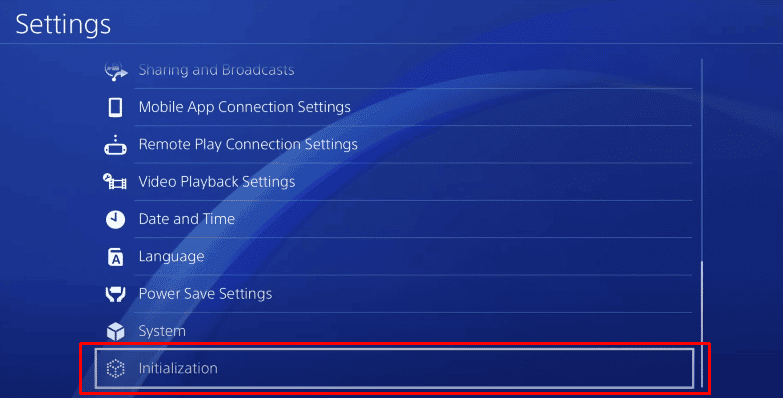

3. จากนั้นเลือก Initialize PS4
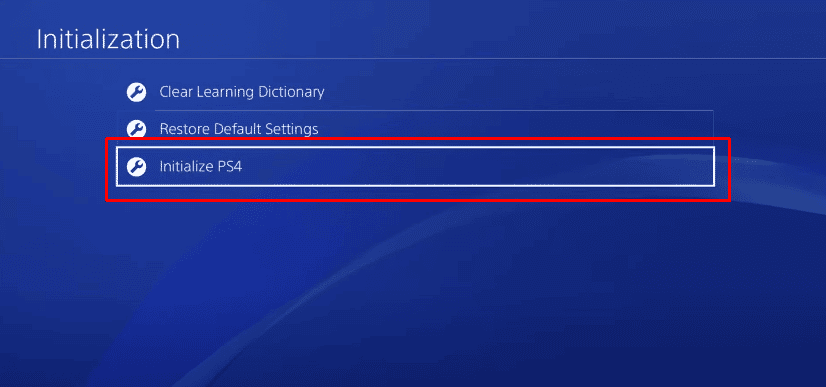
4. ภายใต้ เลือกวิธีที่คุณต้องการเริ่มต้น PS4 ให้เลือก เต็ม เพื่อลบข้อมูลที่เก็บข้อมูลระบบโดยสมบูรณ์
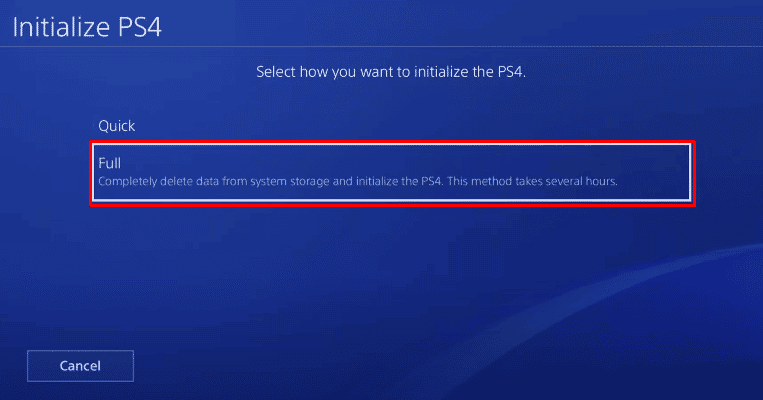
5. เลือกตัวเลือก Initialize ในหน้าต่างถัดไป
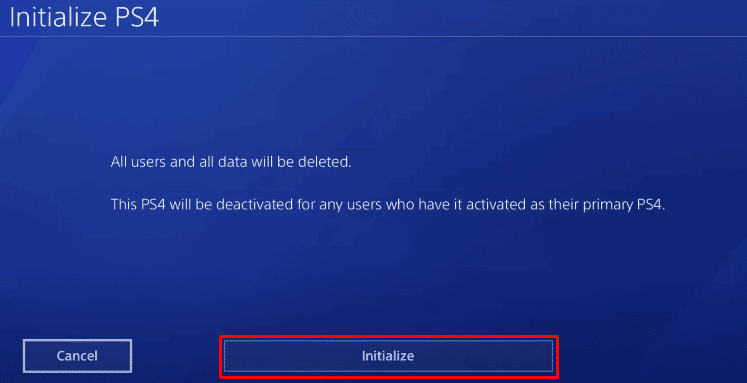
6. สุดท้าย เลือก ใช่ เพื่อเริ่มกระบวนการเริ่มต้น
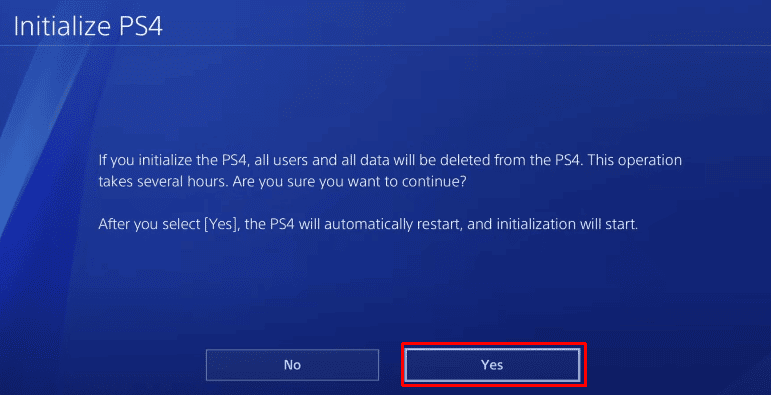
วิธีที่ 6: สร้างฐานข้อมูล PS4 ใหม่
หากการรีเซ็ตคอนโซล PS4 ของคุณไม่ช่วยแก้ไขไฟสีส้มบน PS4 เมื่อดับ ให้ลองสร้างฐานข้อมูล PS4 ใหม่ นี่เป็นเพราะข้อมูลที่เสียหายบน PS4 ของคุณซึ่งสามารถแก้ไขได้โดยดำเนินการสร้างใหม่
1. เชื่อมต่อ DS4 กับ สาย USB และกดปุ่ม PS เพื่อจับคู่
2. ตอนนี้ กด ปุ่มเพาเวอร์ค้างไว้ เพื่อเข้าสู่ Safe Mode
3. อีกครั้ง กด ปุ่มเปิด/ปิดค้างไว้ และปล่อยให้เป็น เสียงบี๊บครั้งที่สอง
4. จากนั้น กดปุ่ม X บนคอนโทรลเลอร์ของคุณ

1. ตอนนี้ เลือก สร้างฐานข้อมูลใหม่ ในรายการ Safe Mode
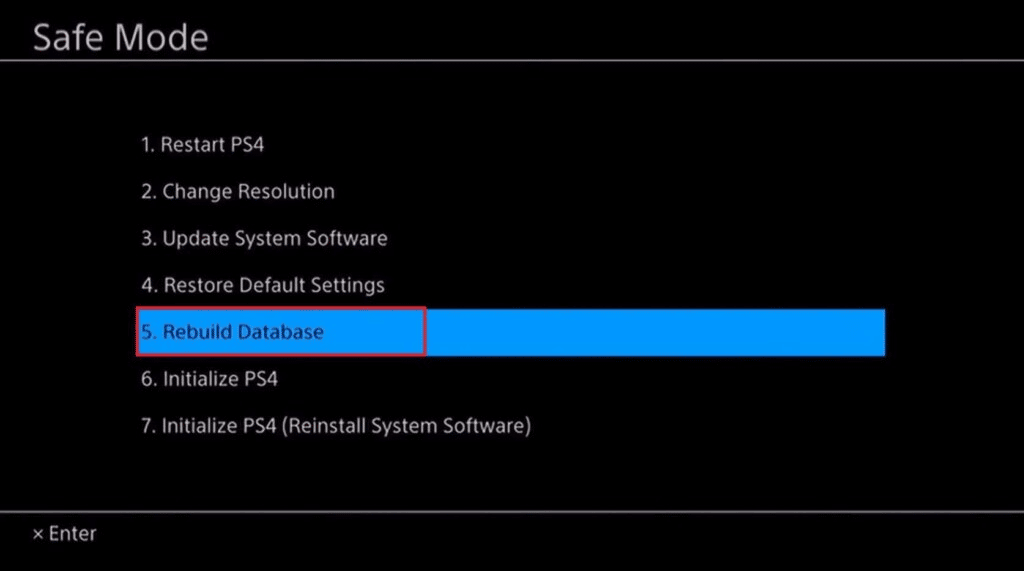
2. ตอนนี้ รอให้ PS4 บูตเครื่อง และ เชื่อมต่อใหม่ เพื่อตรวจสอบว่าปัญหาไฟสีส้มได้รับการแก้ไขแล้วหรือไม่
อ่านเพิ่มเติม: แก้ไขข้อผิดพลาด PS4 CE 42555 1 ปัญหา
วิธีที่ 7: เริ่ม PS4 ในเซฟโหมด
เซฟโหมดช่วยในการแก้ไขปัญหาเฟิร์มแวร์จำนวนมากในคอนโทรลเลอร์และคอนโซล ในการบู๊ตเครื่อง PS4 ในเซฟโหมด ให้ตอบคำถามที่ถูกถามบ่อย วิธีแก้ไขไฟสีส้มบน PS4 ทำตามขั้นตอนด้านล่างเพื่อเข้าสู่ PS4 ของคุณในเซฟโหมด:
1. ปิด คอนโซล PS4 ของคุณ
2. กดปุ่ม รีเซ็ต บน DualShock Controller ค้างไว้จนกว่าคุณจะได้ยิน เสียงบี๊บสอง ครั้ง

3. ตอนนี้ เชื่อมต่อคอนโทรลเลอร์ DualShock เข้ากับคอมพิวเตอร์ผ่าน สาย USB
4. สุดท้าย เปิดเครื่องโดยกดปุ่ม PS
ขั้นตอนข้างต้นจะทำให้ PS4 กลับสู่โหมดปลอดภัยและแก้ไขปัญหาไฟสีส้มกะพริบในที่สุด
วิธีที่ 8: ติดต่อฝ่ายสนับสนุนของ PlayStation
สุดท้าย หากต้องการแก้ไขไฟสีส้มบน PS4 โปรดติดต่อฝ่ายสนับสนุนของ PlayStation หากไม่มีวิธีใดที่กล่าวถึงข้างต้นช่วยคุณได้ เป็นไปได้ว่าไฟสีส้มที่กะพริบบนคอนโทรลเลอร์ PS4 ของคุณเกิดจากปัญหาฮาร์ดแวร์บางอย่าง หากเป็นเช่นนั้น คุณต้องติดต่อผู้เชี่ยวชาญหรือไปที่ศูนย์บริการ Sony ใกล้บ้านคุณเพื่อทำการแก้ไข
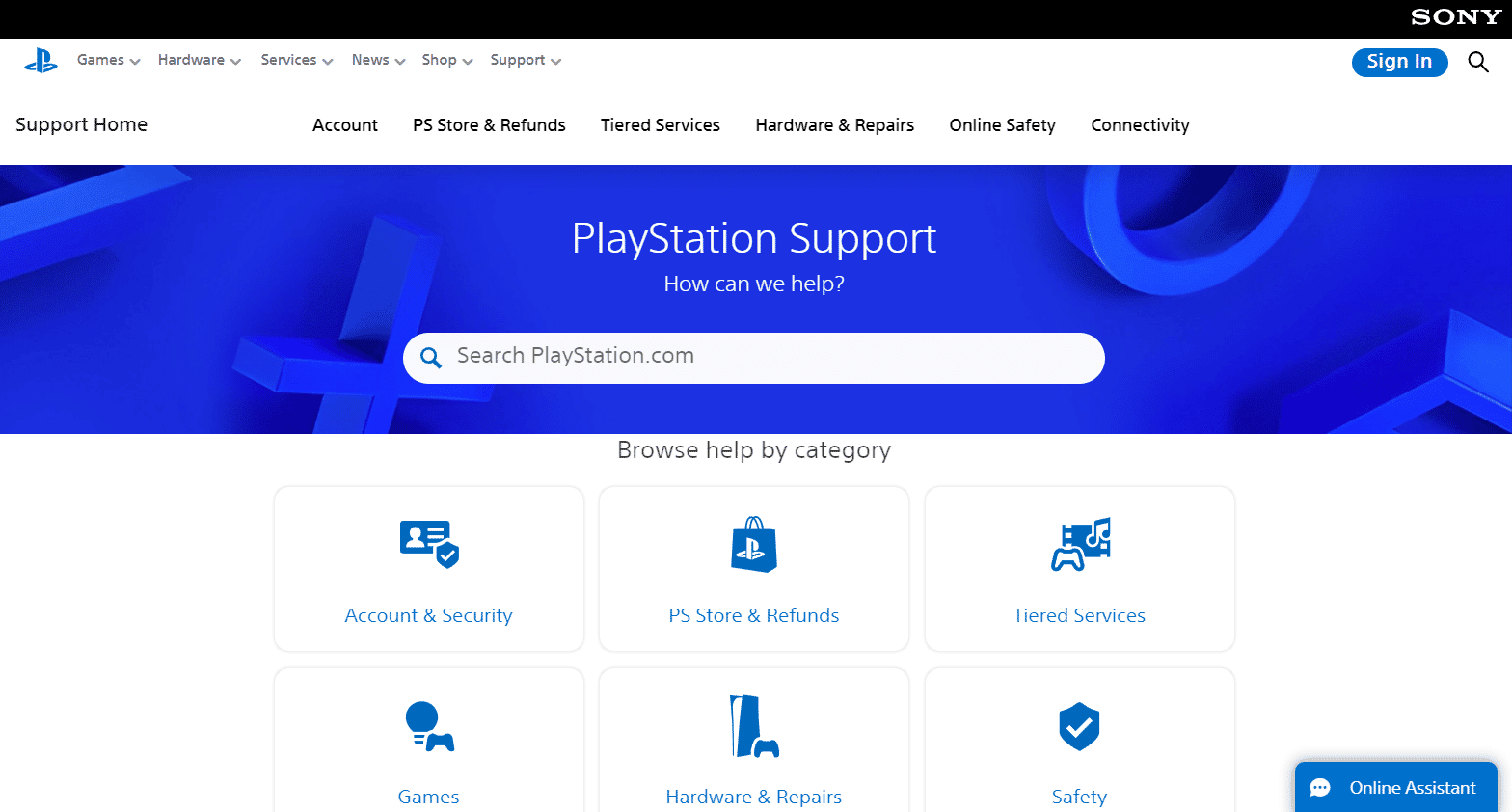
อ่านเพิ่มเติม: แก้ไขข้อผิดพลาด PS4 WiFi Proxy Server
ปล.แสงสีส้มความหมาย
เป็นเรื่องปกติที่จะเห็นสีต่างๆ บนคอนโทรลเลอร์ PlayStation แต่ละสีบ่งบอกถึงความกังวลที่แตกต่างกัน ไฟสีส้มบนคอนโทรลเลอร์ PS4 DualShock โดยเฉพาะหมายความว่าคอนโทรลเลอร์อยู่ใน โหมดพัก และจะไม่เชื่อมต่อกับคอนโซล อีกสาเหตุหนึ่งที่คุณอาจเห็นแสงสีส้มคือ ปัญหาการเชื่อมต่อ ที่ทำให้คอนโทรลเลอร์ไม่สามารถเชื่อมต่อกับคอนโซลได้ เหตุผลต่อไปนี้เป็นสาเหตุที่ทำให้เกิดปรากฏการณ์แสงสีส้มเป็นส่วนใหญ่:
- คอนโทรลเลอร์ PS4 เชื่อมต่อกับอุปกรณ์อื่น
- สาย USB เสียหายที่เชื่อมต่อระหว่าง PS4 และคอนโทรลเลอร์
- พอร์ต USB ที่เต็มไปด้วยฝุ่น
- แบตเตอรี่ของคอนโทรลเลอร์เสียหายหรือเสื่อมสภาพ
- ซอฟต์แวร์ระบบที่ล้าสมัยของอุปกรณ์
- ปัญหาการซิงค์กับคอนโทรลเลอร์ PS4
คำถามที่พบบ่อย (FAQs)
ไตรมาสที่ 1 คอนโทรลเลอร์ PS4 ควรเป็นสีอะไรเมื่อชาร์จ
ตอบ ระหว่างการชาร์จ คอนโทรลเลอร์ PS4 ของคุณควรระบุเป็น สีเหลือง และ สีขาว แถบไฟจะดับลงอย่างสมบูรณ์เมื่อชาร์จอุปกรณ์เต็ม
ไตรมาสที่ 2 ใช้เวลานานแค่ไหนในการชาร์จคอนโทรลเลอร์ PS4 ให้เต็ม
ตอบ ใช้เวลาประมาณ 2 ชั่วโมง ในการชาร์จคอนโทรลเลอร์ PS4 ให้เต็ม
ไตรมาสที่ 3 ฉันสามารถชาร์จคอนโทรลเลอร์ PS4 ด้วยเครื่องชาร์จของ Samsung ได้หรือไม่
ตอบ ได้ คุณสามารถชาร์จคอนโทรลเลอร์ PS4 ของคุณด้วยเครื่องชาร์จของ Samsung
ไตรมาสที่ 4 ทำไม PS4 ของฉันถึงเป็นสีส้มและไม่สามารถเปิดได้
ตอบ หากคุณไม่สามารถเปิด PS4 ในขณะที่เครื่องแสดงสีส้ม แสดงว่า PlayStation อยู่ใน โหมด พัก
Q5. ฉันสามารถถอดปลั๊ก PS4 ในขณะที่ไฟสีส้มกะพริบได้หรือไม่?
ตอบ การถอดปลั๊ก PS4 ขณะที่ไฟสีส้มกะพริบอาจทำให้ ข้อมูลเสียหายหรือข้อมูลสูญหาย การทำเช่นนั้นอาจ ทำให้ระบบของคุณเสียหาย ดังนั้นควรหลีกเลี่ยง
ที่แนะนำ:
- 14 วิธีในการแก้ไขข้อผิดพลาด Microsoft Outlook 0x80040115
- วิธีแก้ไข PS5 ไฟสีน้ำเงินกะพริบ
- วิธีเปลี่ยนการควบคุมโดยผู้ปกครองบน PS4
- เหตุใด PS4 จึงบอกว่าข้อมูลบัตรเครดิตไม่ถูกต้อง
เราหวังว่าคำแนะนำของเราเกี่ยวกับไฟสีส้มบน PS4 จะเป็นประโยชน์ในการตอบข้อสงสัยทั้งหมดของคุณเกี่ยวกับไฟกะพริบในคอนโทรลเลอร์ของคุณ สาเหตุที่เกิดขึ้น และวิธีแก้ไข แจ้งให้เราทราบว่าวิธีใดช่วยให้คุณแก้ไขปัญหาเล็กน้อยนี้ได้ นอกจากนี้ อย่าลืมฝากคำถามและข้อเสนอแนะไว้ในส่วนความคิดเห็นด้านล่าง
